Изменение высоты строки или ширины столбца в отчете построитель отчетов с разбивкой на страницы
Область применения: Построитель отчетов (SSRS)
Power BI конструктор отчетов построитель отчетов
в SQL Server Data Tools
При установке высоты строки вы указываете максимальную высоту строки в отрисованном отчете с разбивкой на страницы. Однако по умолчанию текстовые поля в строке устанавливаются вертикально для размещения данных во время выполнения. Этот параметр может привести к расширению строки за пределами указанной высоты. Чтобы задать фиксированную высоту строки, необходимо изменить свойства текстового поля, чтобы они не развертывались автоматически.
При установке ширины столбца можно указать максимальную ширину столбца в отрисованном отчете. Столбцы не настраиваются по горизонтали для размещения текста.
Если ячейка в строке или столбце содержит прямоугольник или область данных, высота и ширина содержащегося элемента определяет минимальную высоту и ширину ячейки. Дополнительные сведения см. в разделе "Поведение отрисовки" в отчете с разбивкой на страницы (построитель отчетов).
Примечание.
Создать и изменить определение для отчета на страницу (RDL-файл) можно с помощью построителя отчетов (Майкрософт), построителя отчетов Power BI и конструктора отчетов в SQL Server Data Tools.
Изменение высоты строки путем перемещения дескрипторов строк
В режиме конструктора выберите в любом месте области данных табликса, чтобы выбрать его. На внешней границе области данных табликса появятся серые маркеры строк.
Поместите указатель мыши на краю нужного маркера строки. Появится двунаправленная стрелка.
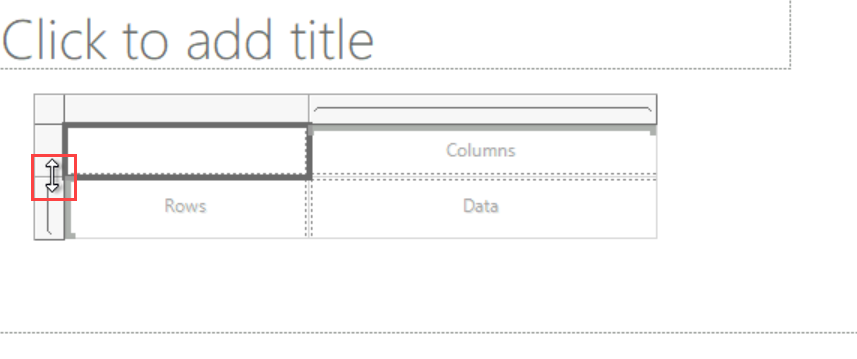
Выберите край строки и переместите ее выше или ниже, чтобы настроить высоту строки.
Изменение высоты строки путем задания свойств ячейки
В представлении конструктора выберите ячейку в строке таблицы.
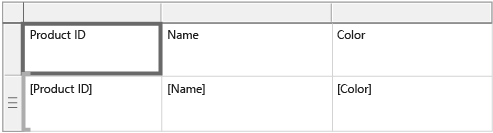
В области "Свойства" перейдите в > положение "Размер" и измените свойство Height.
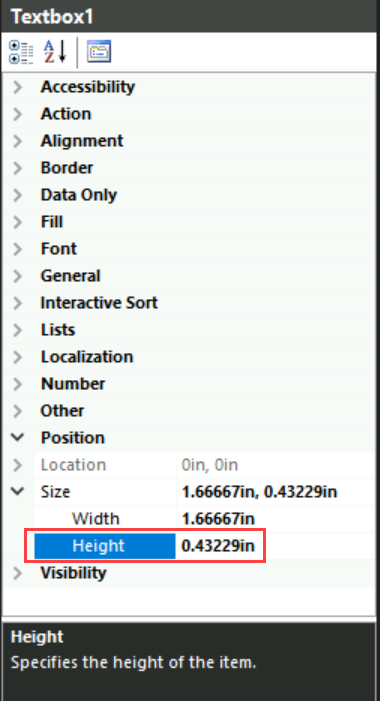
Выберите в любом месте за пределами области свойств , чтобы обновить высоту таблицы.
Запрет автоматического расширения строки по вертикали
В режиме конструктора выберите в любом месте области данных табликса, чтобы выбрать его. На внешней границе области данных табликса появятся серые маркеры строк.
Выберите дескриптор строки и выберите строку.
В области "Свойства" в разделе "Общие" задайте для CanGrow значение False.
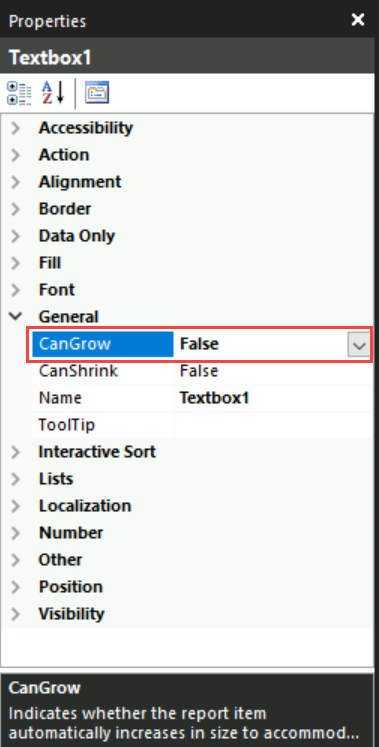
Примечание.
Если панель "Свойства" не отображается, в меню "Вид" выберите "Свойства".
Изменение ширины столбца
В режиме конструктора выберите в любом месте области данных табликса, чтобы выбрать его. На внешней границе области данных табликса появятся серые маркеры столбца.
Поместите указатель мыши на краю нужного маркера столбца. Появится двунаправленная стрелка.
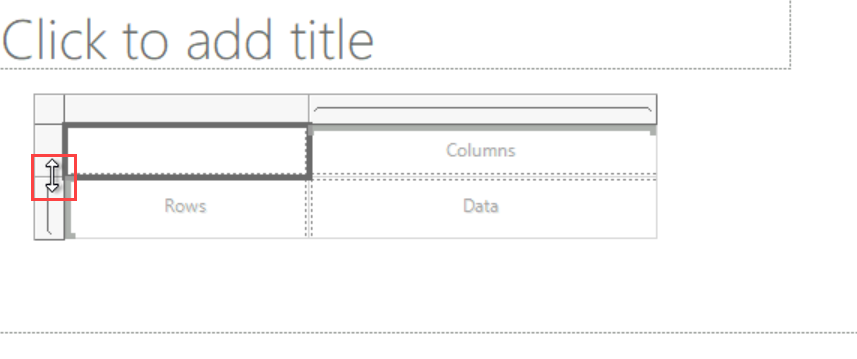
Выберите край столбца и переместите его влево или вправо, чтобы настроить ширину столбца.